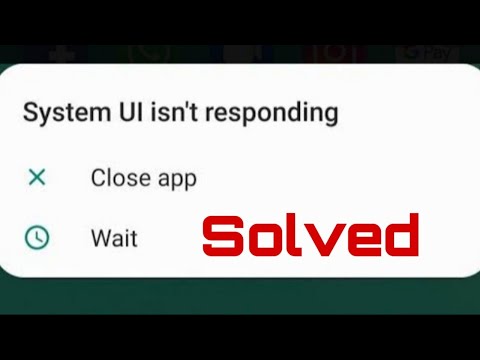
Inhoud
Systeem-UI-fout is in de loop der jaren een van de meest voorkomende bugs in veel Samsung-telefoons en -tablets. In deze gids voor probleemoplossing bieden we u een bijgewerkte lijst met mogelijke oplossingen die u kunt proberen om deze fout op te lossen.
Problemen oplossen met systeem-UI-fout op Samsung
Benodigde tijd: 10 minuten.
Bij het omgaan met een systeem-UI-fout zijn er een aantal stappen voor probleemoplossing die u kunt proberen, omdat veel factoren dit kunnen veroorzaken. Volg de suggesties in deze gids voor wat u moet doen.
- Vernieuw het systeem.
Systeem-UI-app is een van de standaardapps die Android gebruikt om bepaalde taken uit te voeren. En net als elke andere app kan het door een groot aantal oorzaken bugs tegenkomen. Sommige van deze bugs kunnen zich ontwikkelen nadat u het apparaat lange tijd heeft laten draaien. U kunt de kans op problemen minimaliseren door een apparaat regelmatig opnieuw op te starten.
Zorg ervoor dat u uw Samsung-apparaat minstens eens in de paar dagen aan- en uitzet. Houd gewoon de aan / uit-knop op uw telefoon of tablet ingedrukt en selecteer Herstarten.
Als het probleem niet is opgelost door uw handset opnieuw op te starten, gaat u verder met de rest van de onderstaande stappen voor probleemoplossing.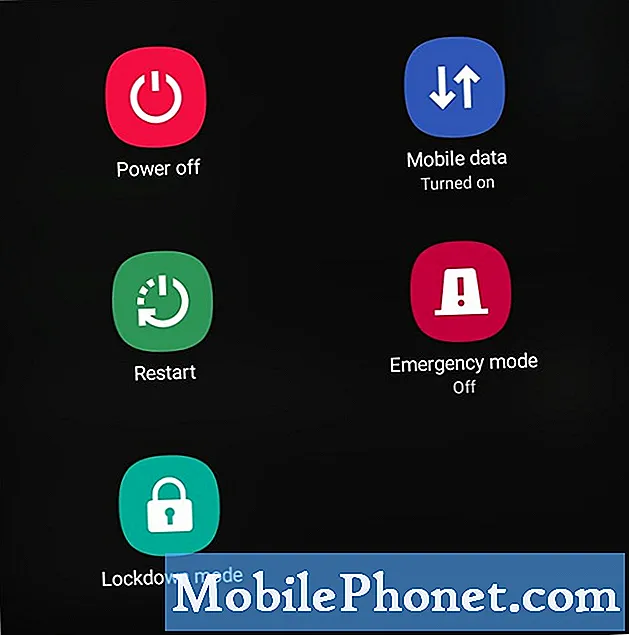 Als u een app-cache wist, wordt de tijdelijke set bestanden of cache gewist, die mogelijk beschadigd of verouderd is. Dit gebeurt meestal na een update. Als uw probleem is opgetreden na het updaten naar Android 10, kan het helpen om de cache van de systeem-UI-app te wissen. Nadat u de app-cache heeft verwijderd, zal het systeem een nieuwe cache opbouwen, zodat u zich geen zorgen hoeft te maken dat u iets kwijtraakt.
Als u een app-cache wist, wordt de tijdelijke set bestanden of cache gewist, die mogelijk beschadigd of verouderd is. Dit gebeurt meestal na een update. Als uw probleem is opgetreden na het updaten naar Android 10, kan het helpen om de cache van de systeem-UI-app te wissen. Nadat u de app-cache heeft verwijderd, zal het systeem een nieuwe cache opbouwen, zodat u zich geen zorgen hoeft te maken dat u iets kwijtraakt.
Als u de gegevens van een app opnieuw instelt, worden alle instellingen van een app teruggezet naar de standaardwaarden. Dit betekent dat de systeem-app terugkeert naar de oorspronkelijke programmering, zoals toen het apparaat voor het eerst werd uitgepakt.
Lees in dit artikel hoe u een app-cache en gegevens wist.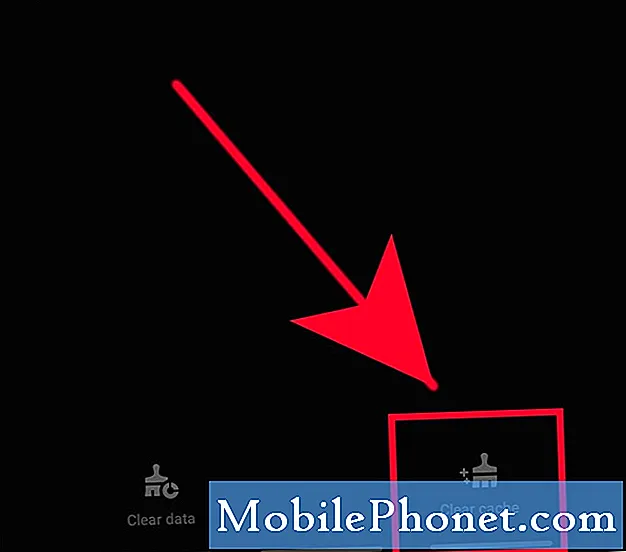 Standaard is elk Samsung-apparaat geconfigureerd om te melden of er een software-update beschikbaar is. Het enige dat u hoeft te doen, is op de melding erover te tikken om de update te downloaden. U kunt echter ook handmatig controleren op software-updates door onder Instellingen> Software-update> Downloaden en installeren.
Standaard is elk Samsung-apparaat geconfigureerd om te melden of er een software-update beschikbaar is. Het enige dat u hoeft te doen, is op de melding erover te tikken om de update te downloaden. U kunt echter ook handmatig controleren op software-updates door onder Instellingen> Software-update> Downloaden en installeren.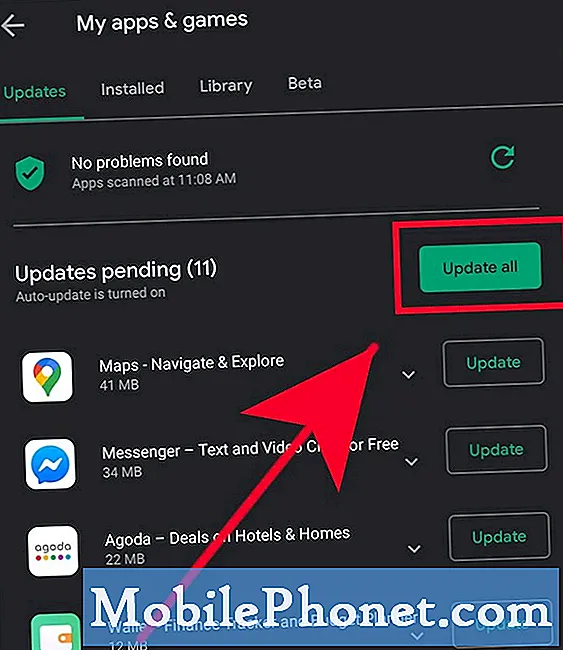 U moet de problematische app van de telefoon verwijderen om het probleem op te lossen.
U moet de problematische app van de telefoon verwijderen om het probleem op te lossen.
Als u niet bekend bent met het gebruik van de veilige modus om problemen op te lossen, lees dan dit artikel: Een virus op Samsung verwijderen met de veilige modus.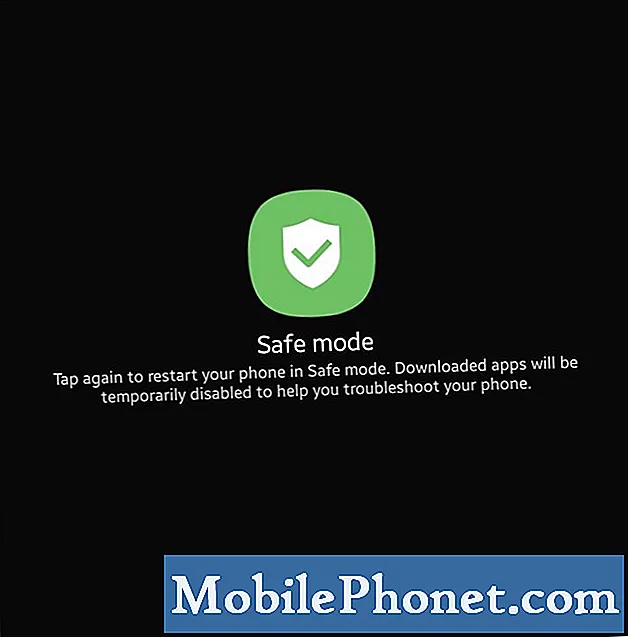 Als u de fabrieksinstellingen terugzet, worden uw persoonlijke gegevens gewist, dus zorg ervoor dat u van tevoren een back-up maakt. U kunt een back-up maken met Smart Switch, Samsung Cloud of Google Cloud.
Als u de fabrieksinstellingen terugzet, worden uw persoonlijke gegevens gewist, dus zorg ervoor dat u van tevoren een back-up maakt. U kunt een back-up maken met Smart Switch, Samsung Cloud of Google Cloud.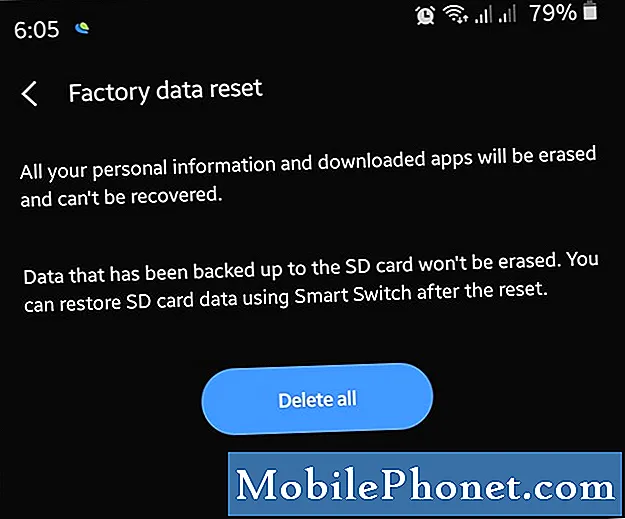
Voorgestelde metingen:
- Hoe u uw Samsung-apparaat desinfecteert om coronovirus te voorkomen
- Hoe een door vocht gedetecteerde fout op Samsung te repareren (Android 10)
- De gevoeligheid van het aanraakscherm op Samsung verbeteren (Android 10)
- Een Samsung repareren die niet wordt opgeladen (Android 10)
Krijg hulp van ons
Heeft u problemen met uw telefoon? Neem gerust contact met ons op via dit formulier. We zullen proberen te helpen. We maken ook video's voor diegenen die visuele instructies willen volgen. Bezoek ons TheDroidGuy YouTube-kanaal voor probleemoplossing.


